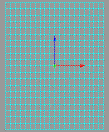Le blister
Ce petit exercice de modélisation va nous permettre de découvrir les principes de base de la modélisation Hypernurbs. Cet exemple est facilement adaptable à la réalisation d’autres objets du même type : calculette, télécommande, portable… |

Pour télécharger le fichier cliquez ici
|
|
Comme nous souhaitons une vue en très gros plan, il est nécessaire de bien subdiviser

|
· Commençons par ajouter la forme de base : un plan
Menu Objets>Primitive>Plan
donnons lui une largeur de 700 et une hauteur de 900 en laissant les subdivisions à 20, nous allons en rajouter aux endroits nécessaires, pour cela Structure>Autoriser Modifications puis avec l’outil Polygones actif nous prenons l’outil Structure> Cutter. Depuis la vue de dessus nous allons créer les subdivisions nécessaires à l’extrusion des alvéoles transparentes. Il est utile d’activer le magnétisme de la grille pour couper droit, il faut aussi veiller à ce que les traits de cutter traversent bien la totalité de l’objet afin d’éviter les polygones triangulaires
|
|
Les triangles sont à éviter absolument avec les hypernurbs sous peine de voir apparaître des défauts au rendu

|
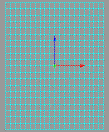 
|
|


|
· Il faudra retoucher les angles pour donner une forme arrondie aux extrémités, pour cela sélectionnons les zones à retoucher :

puis Sélection>Masquer éléments désélectionnés pour n’afficher que les éléments à modifier, ensuite activons l’icône Points et disposons les points comme sur les vues ci-dessous.
Comme ce sont des formes identiques et symétriques la plupart des manipulations se feront avec des sélections de plusieurs points qui seront déplacés ou redimensionnés simultanément.
 
Retour au mode polygone et Sélection>Tout révéler l’objet réapparaît en entier avec la sélection précédente toujours active, profitons en pour la mémoriser car elle nous servira plus tard pour texturer l’objet : Sélection>Enregistrer Sélection.
|
|
|
· Donnons du volume à cette plaquette : Structure> Extrusion avec un décalage de 60

Il faut affiner le sommet de façon à ce qu’il soit légèrement plus étroit que la base Structure>Mise à l’échelle selon normales permet de rétrécir les polygones sélectionnés.
Il faut maintenant arrondir le sommet des plateaux en décalant légèrement vers le haut uniquement la partie centrale. Nous allons gagner du temps en sélectionnant cette partie centrale grâce à Sélection>Réduire Sélection qui nous permet d’obtenir le bon résultat automatiquement sur les huit zones :


puis déplacer les polygones vers le haut
 |
|



Il est important de donner un nom unique à un objet qui va être cloné car les instances (clones) se réfèrent à l’original par son nom.
|
Il est temps de vérifier l’aspect final de l’objet en le faisant glisser sur l’icône Hypernurbs et de peaufiner le maillage si nécessaire.

· La modélisation des gélules :
Cette étape sera nettement plus rapide car nous allons utiliser la primitive capsule puis la cloner aux bons emplacements
Objets>Primitive>Capsule double cliquez sur l’icône de la capsule pour entrer les paramètres suivants :
Rayon : 30
Hauteur 170
Segments hauteur 1
Orientation +X (pour aligner la capsule à l’horizontale)
laissez les autres paramètres à leur valeur par défaut
Renommons l’objet Capsule et appelons le gélule.
Plaçons la gélule dans la première alvéole en haut à gauche du blister ensuite Fonctions>Dupliquer…
|
|
Pour grouper des objets il faut utiliser la fonction Grouper Objets du menu Objets du Gestionnaire d’objets puis tracer un cadre qui entoure la liste des objets à grouper
|

Générer instances nous permettra par la suite de modifier toutes les gélules en n’agissant que sur l’originale. Renommons « rangée » l’objet ainsi créé, faisons glisser la gélule dans rangée. Ensuite nous clonons l’objet rangée mais cette fois avec Objet>Modelage>Instance car nous n’avons besoin que d’une seule rangée supplémentaire. Positionnons l’instance au bon emplacement. Il ne reste plus qu’à grouper à nouveau toutes les gélules en un seul objet plus facilement manipulable. La hiérarchie doit ressembler à ceci :

|
|

|
Pour ajouter une petite touche de réalisme nous allons légèrement galber la plaquette, ce qui aura l’avantage de créer des reflets et jeux de lumière plus intéressants que sur une surface rigoureusement plate.
Objets>Déformation>Enveloppe avec ces paramètres :

|
|

Si deux objets occupent le même espace, les polygones se chevauchent et le logiciel ne sait plus déterminer lequel est le plus près de la caméra, il attribue donc au hasard l’une ou l’autre texture comme dans cet exemple :

|
Il ne reste plus qu’à faire glisser l’enveloppe dans l’objet plan et le tour est joué.
Il faudra peut être repositionner quelques gélules qui ne sont plus à la bonne hauteur du fait de la déformation.
Il faut également rajouter un objet pour fermer les alvéoles sous les gélules. Pour cela il suffit de rajouter un plan, lui donner les mêmes dimensions que le blister et, par copier coller, lui attribuer la même enveloppe. Ensuite il faut le faire descendre un tout petit peu pour éviter le chevauchement avec la plaquette.
Voilà la partie modélisation du blister est terminée nous allons passer à la création des textures et à leur application sur les objets
|